作者:乔山办公网日期:
返回目录:office365
已经激活过Office 2016,但又需要重新安装怎么办?
(本文仅适用于通过正规渠道激活过office的用户,比如电脑赠送预装正版软件,通过绑定账户后激活)
提示:如果之前在系统下已经安装过其他版本的Office,请先使用Office卸载工具卸载后再重新安装。卸载Office 365请使用Office 2016卸载工具。
Office 2016、2013
Office 2010、2007
操作步骤:
1、打开微软Office官网:https://office.live.com
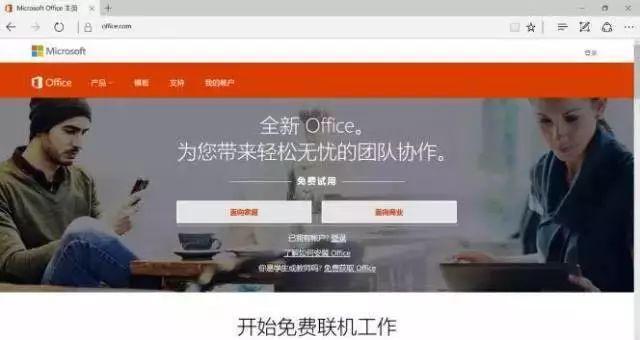
2、点击右上角的登录,打开登录界面;
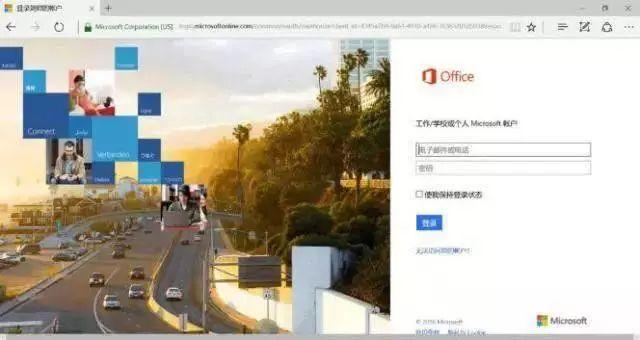
3、输入之前激活Office微软账户的用户名和密码,进行登录;
提示:必须使用本机之前激活Office使用的用户名和密码,使用其他的微软账户或者激活其他电脑的Office的微软账户登录将会导致没有安装选项或者激活失败。
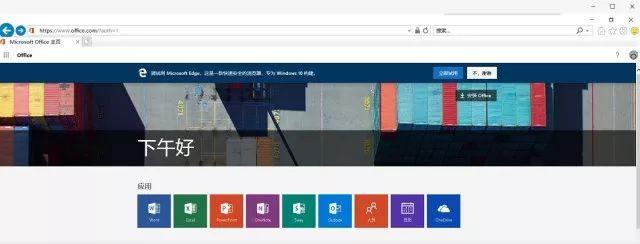
4、找到“安装”按钮,点击下载安装文件;
重要提示:如果此微软账户激活过多个Office软件,请确认点击的安装按钮对应的Office版本和激活时间与本机预装Office的激活时间一致,否则会导致Office无法激活。
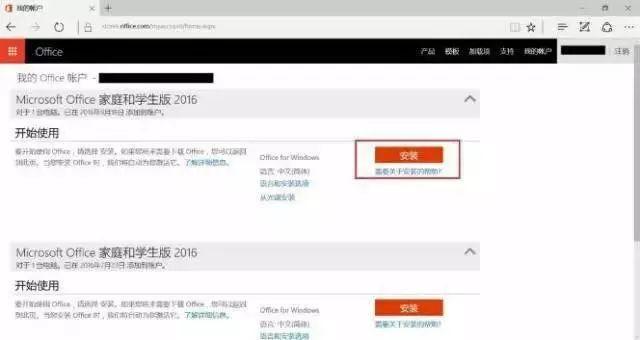
5、等待下载完成并点击运行安装已下载好的文件;
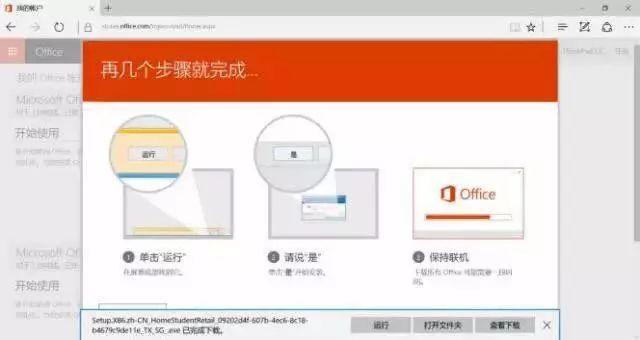
6、运行后会自动下载安装程序和微软Office软件,过程时间可能会比较长,建议保持网络畅通,同时连接适配器,避免安装中因电量不足导致自动关机;
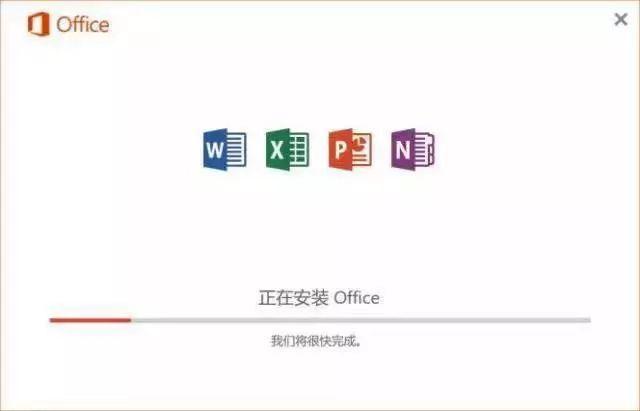
7、当出现“一切就绪!Office当前已安装”提示后,即表示Office已经安装完成,点击“关闭”按钮就可以正常使用Office了。
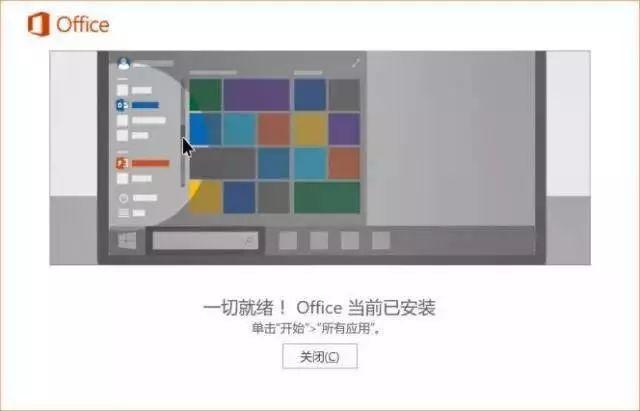
电脑使用中有任何问题欢迎在下方留言~~